
HomePod 及 HomePod mini 是許多蘋果用戶很喜歡的智慧音箱,不僅能隨時取用 Siri、聽音樂,也能控制智慧家庭配件。
最近,Apple 正式為 HomePod mini 及 HomePod 2 代支援了相當實用的「聲音辨識」功能,開啟此功能後,HomePod 會在偵測到家中的煙霧或一氧化碳警報器聲音時,自動傳送通知提醒給家庭成員,並且允許成員隨時隨地進行檢查。
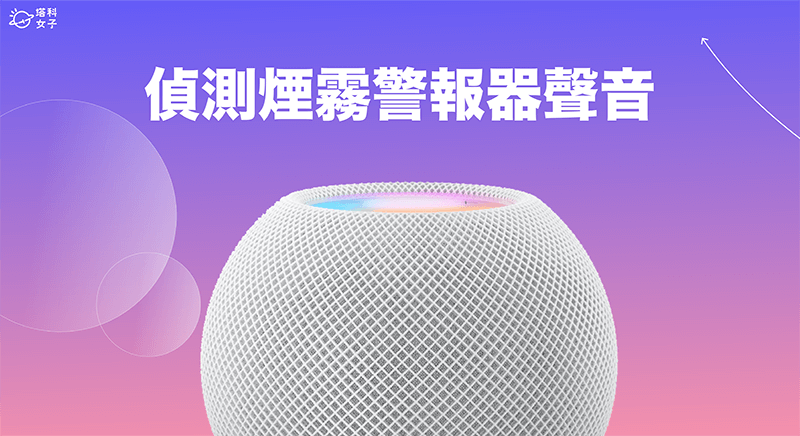
HomePod 二代、HomePod Mini 偵測煙霧警報器聲音
一旦用戶啟用「HomePod 聲音辨識」功能後,HomePod 二代及 HomePod Mini 將會在偵測到煙霧或一氧化碳警報器的警示音響起時,即時傳送通知到你的 iPhone 上,收到通知後也能立即使用 HomePod 廣播功能與家中的人聯繫,以快速確認是嚴重事故還是只是誤觸。
此外,如果你家裡有使用支援 Apple HomeKit 的攝影機,那在使用廣播功能時還能一併透過「HomeKit 安全錄影」的即時攝影畫面來查看家中狀態,讓你快速掌握家裡情況。
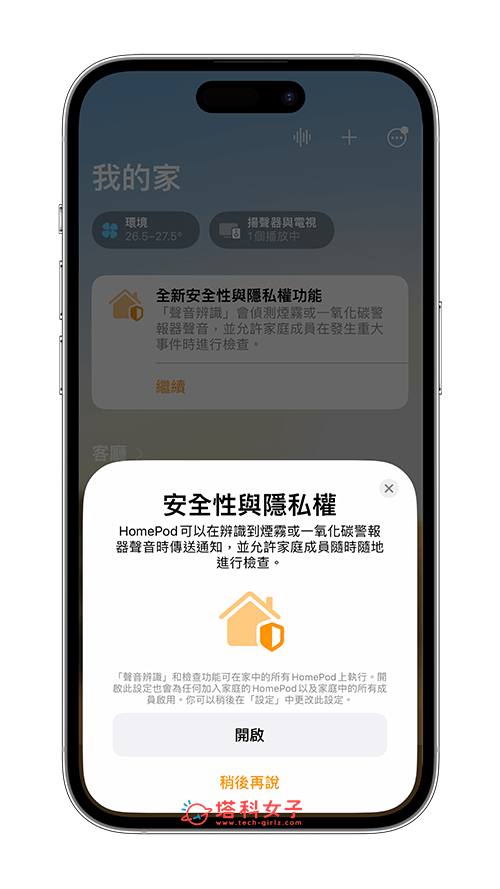
如何開啟 HomePod 2 / HomePod Mini 聲音辨識功能?
如果你也想讓家裡的 HomePod 2 代或 HomePod mini 能自動偵測家中的煙霧警報器聲音或一氧化碳警報器聲音的話,那我們需要開啟「聲音辨識」這項安全性與隱私功能。
- 首先,請確保 iPhone 及 HomePod 都已更新至最新版本。(HomePod 更新方法點我看)
- 請開啟 iPhone 或 iPad 上的「家庭 App」,點進你的 HomePod 2 代 或 HomePod mini。
- 點選右下角「設定」。
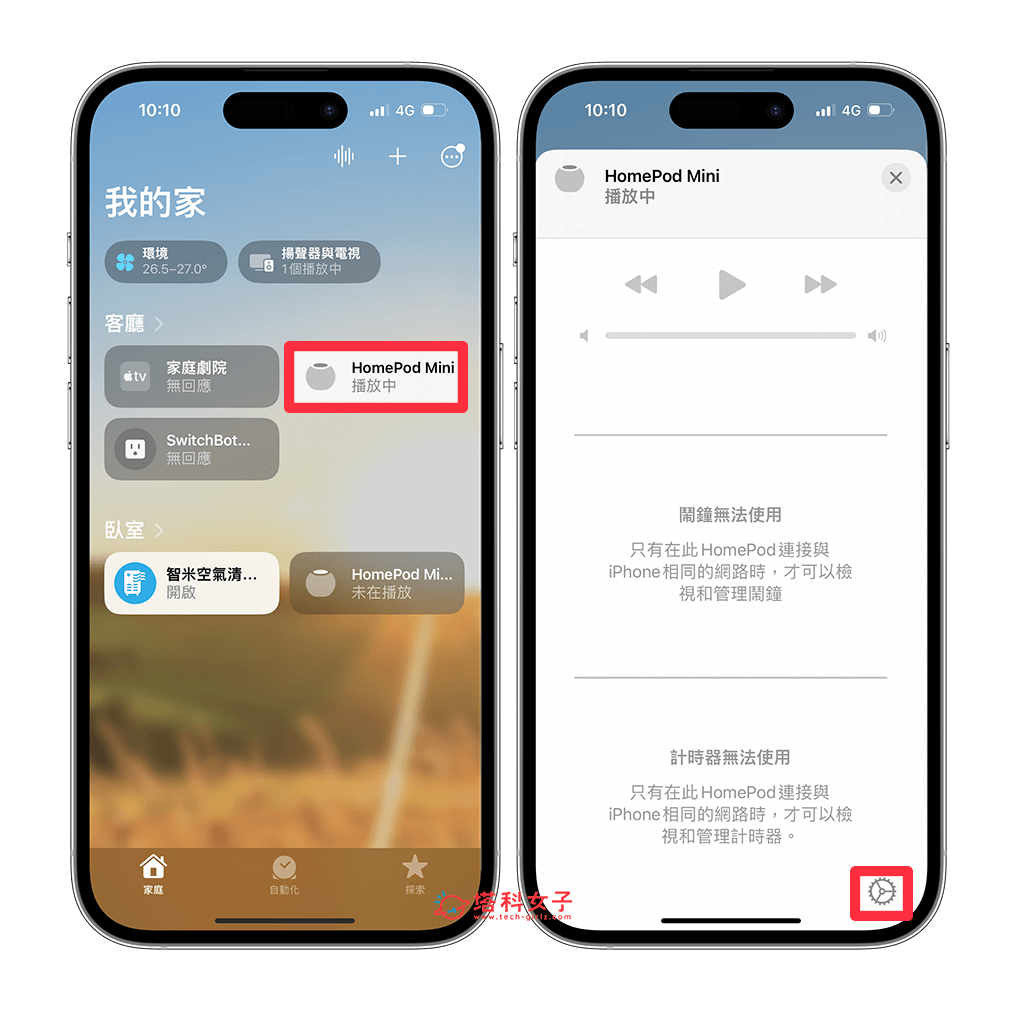
- 滑到下方,點選「聲音辨識」。(若沒出現此選項,可能是因為你的 iPhone 或 HomePod 尚未更新至最新版本)
- 開啟「煙霧與一氧化碳警報器」功能,如果你有一個以上的 HomePod 裝置,也能在下方控制你想啟用此功能的 HomePod。
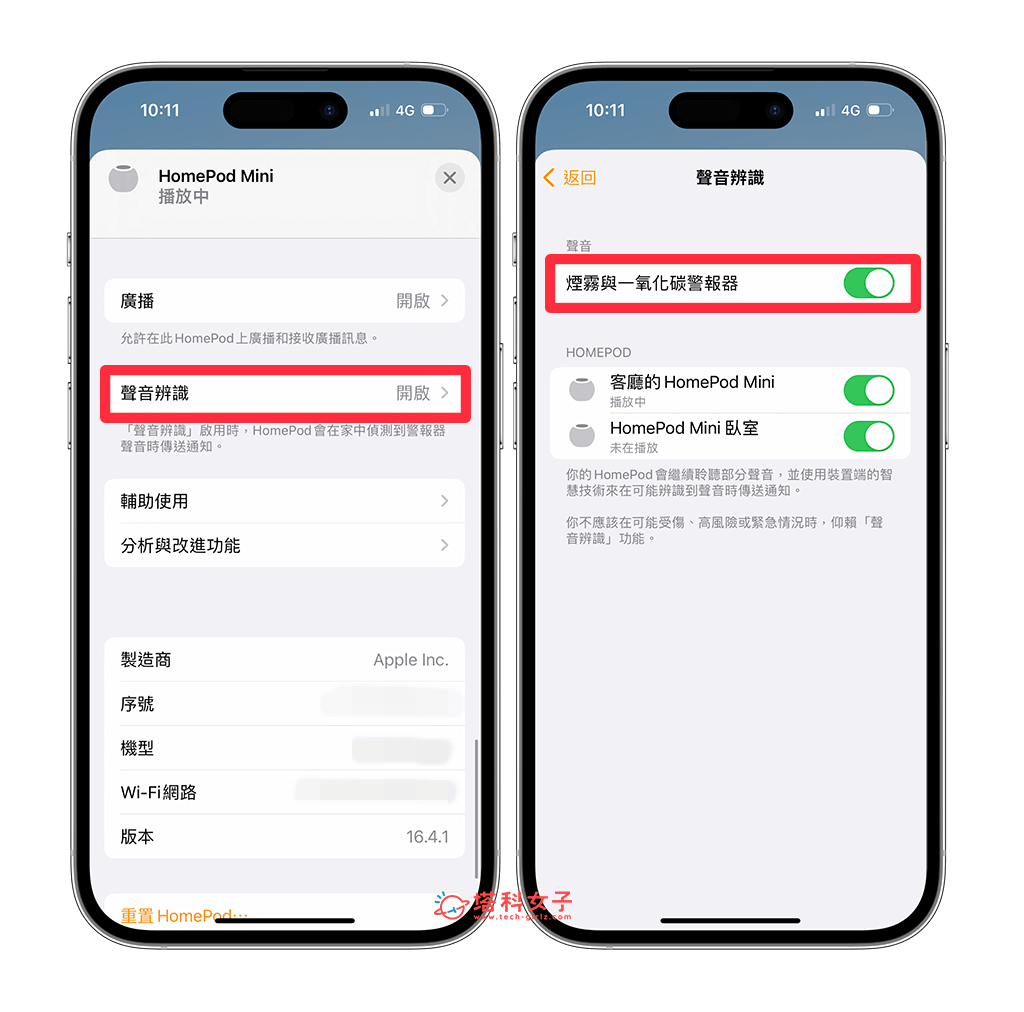
此外,如果你想控制有哪些 Apple 家庭成員可以存取家中的聲音辨識功能,那我們可以在家庭 App 的首頁上,點選右上角「⋯」>「家庭設定」,按一下「安全性與隱私權」,在「檢查」下方勾選你允許哪些家庭成員可連接至家庭來留意特定聲音或與家中的人溝通。點進「通知」的話,則可以管理允許哪些 HomePod 可偵測重大事件裝置的通知。
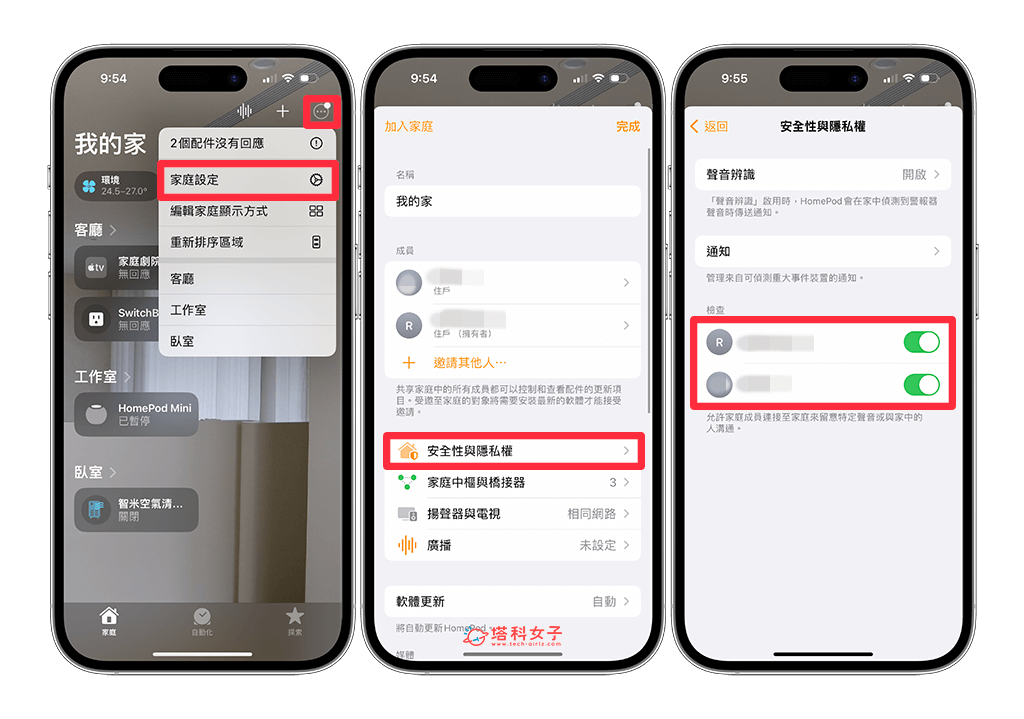
總結
如果你有購買 HomePod mini 或 HomePod 2 代,且希望它能幫你偵測家中的煙霧警報器與一氧化碳警報器的聲音,那可以參考本篇教學的方法來開啟 HomePod 聲音辨識功能,這樣萬一家裡的警報器響起時,HomePod 也能及時傳送通知到你的 iPhone 提醒你,讓你掌握家裡的即時情況。
